屏幕录像专家是一款专业的屏幕录像制作工具,使用该软件可以任意录制你想录制的东西,如操作过程,教学课件,网络电视等等。屏幕录像专家还支持长时间录像,保证声画同步,是制作各种屏幕录像、软件教学动画和制作教学课件必备的软件。
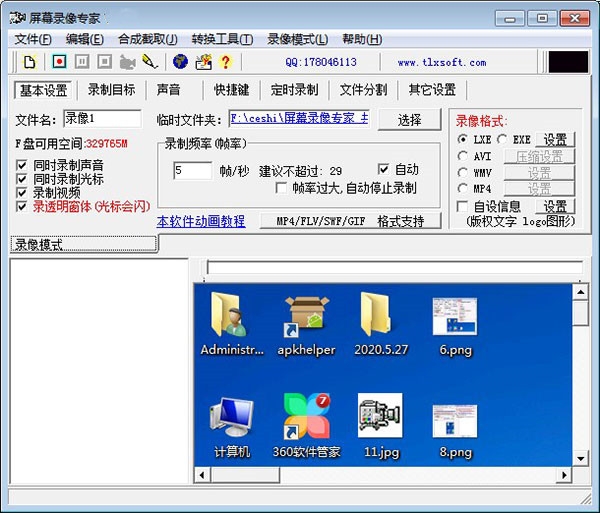
功能介绍
1、支持长时间录像并且保证声音同步。在硬盘空间足够的情况下,可以进行不限时间录象。
2、定时录象功能。
3、直接录制生成EXE文件,可以在任何电脑(操作系统为windows98/2000/2003/XP等)播放,不需附属文件。高度压缩,生成文件小。
4、直接录制生成AVI动画,支持各种压缩方式。
5、生成FLASH动画,文件小可以在网络上方便使用,支持使用MP3流式声音,保证生成的FLASH文件声音同步。
6、直接录制生成微软流媒体格式WMV/ASF动画,可以在网络上在线播放。
7、支持后期配音和声音文件导入,使录制过程可以和配音分离。
8、录制目标自由选取:可以是全屏、选定窗口或者选定范围。
9、录制时可以设置是否同时录制声音,是否同时录制鼠标。
10、可以自动设置最佳帧数。
11、可以设置录音质量。
12、EXE录像播放自动扩帧功能,更加平滑,即使是1帧/秒也有平滑的效果。
13、AVI扩帧功能,可以制作25帧/秒的AVI动画。
14、鼠标点击自动提示功能。
15、自由设置EXE录制播放时各种参数,比如位置、大小、背景色、控制窗体、时间等。
16、支持合成多节EXE录像。录像分段录制好后再合成多节EXE,播放时可以按循序播放,也可以自主播放某一节。
17、后期编辑功能,支持EXE截取、EXE合成、EXE转成LX、LX截取、LX合成、AVI合成、AVI截取、AVI转换压缩格式,EXE转成AVI等功能。
18、支持EXE录象播放加密和编辑加密。播放加密后只有密码才能够播放,编辑加密后不能再进行任何编辑,有效保证录制者权益。
19、可以用于录制软件操作教程、长时间录制网络课件、录制QQ/MSN等聊天视频、录制网络电视节目、录制电影片段等。
20、可以用于制作软件教学DVD 或 上传到视频网站的软件教程(可以获得高清视频)。
使用方法
1、下载运行屏幕录像专家;
2、选中“基本设置”。在文件名后面的空白框中,可以输入录制视频保存的名字。根据需要,勾选同时录制声音、同时录制光标、录制视频等选项;点击选择,可以选择录制的视频文件存储的磁盘位置;右边可以设置,录制的视频文件以何种视频格式保存,如WMV/AVI等。自设信息,可以设置录制时的水印,但是要注册版才可以修改,否则都是默认的;

3、重要的基本设置完成后,点击“录制目标”,如下图红框所示。可以设置,录制全屏、窗口、摄像头,还可以选择在录制屏幕的同时录制摄像头。右侧,可以设置软件运行时软件显示状态,一般选择“录制时本软件最小化”;

4、声音选项设置方法。采样位数选择16位,采样频率选择11025,可以根据具体需要选择声音来源(系统播放声音、麦克风声音),还可以设置增加鼠标点击时的声音;

5、快捷键设置中,最重要如下图所示,主要是开始、停止,暂停、继续的设置,根据需要设置即可,但是也要考虑软件之间的冲突,如果有两个软件用的快捷键相同,可能会出现异常;

6、在“定时录制”设置中,可以设置软件自动开始录制的时间和自动结束录制的时间,还可以设置在录制完成后,自动进行关机操作;
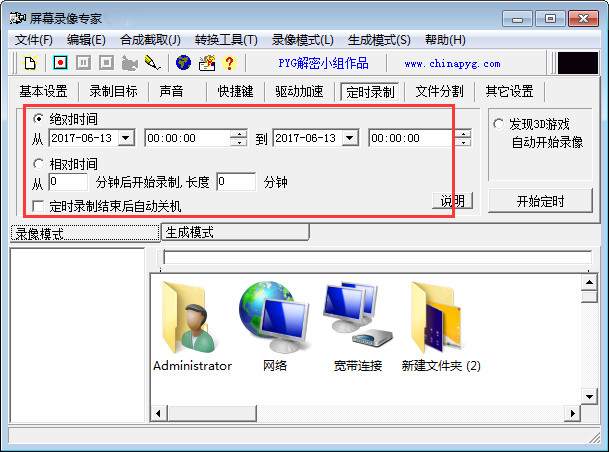
7、设置确认完成后,就可以开录制了,开始录制的方法有两种,一种是点击下图红框所示按钮,也可以按快捷键里设置的开始键。录制完成后,点击左侧录制列表里的文件,就可以查看效果了。

常见问题
一、为什么录制的录像没有声音?
如果是录电脑中播放的声音(或同时录播放的声音和话筒的声音),看第8条。如果是录话筒的声音,请接着往下看
首先要检查录制前是否已经选择“同时录制声音”,如果已经选择还是没有声音试一下下面的问题:
1、是否有声卡并且已经连接上话筒。
2、看“录像模式/声音”页中是否在“录音来源”项中已经选中了“Microphone”(有点电脑可能显示为“麦克风”或“话筒”)。另看一下“音量”是否设置得过低了。如果在“录像模式/声音”页无法设置“录音来源”和“音量”,这是因为个别声卡不支持在程序中进行控制,可改用操作系统中的音量控制程序进行相同设置,具体设置方法请在“声音”页面上按F1打开相关帮助。
3、请先使用WINDOWS附带的“录音机”试录一下声音,看是否成功,如果不成功,应该是你电脑硬件或操作系统或操作系统相关设置问题。如果成功,使用“录制模式/声音”中的“试录”看是否成功。
4、看看你的声卡是否是双工的,如果是单工的,在播放声音的时候同时就不能录音。不过现在的声卡应该都是双工的了。
更新日志
1、改进范围选择方式,支持录像过程中拖动范围。
2、增加录像范围光标动态跟随方式提示。
3、改进了LXEEXE转MP4时的光标动态跟随输出效果。
4、细节改进,BUG修正。

Kdenlive官方版是一款十分优秀的视频剪辑软件,该软件功能强大全面,不仅提供了kde、ffmpeg、qt这些开源组织和相关软件,还能够帮助大家轻松快捷的得到各种视频特效,使用后可以更轻松便捷的剪...

芯象导播是一款功能强大的跨平台推流和导播工具,支持数十种输入源类型,而且该软件还可以实时进行机位无缝切换,同时通过网络聚合来最大化使用网络链路,支持更高清的画质,拥有一键美颜功能,...

讯飞绘文官方最新版是一款集多种功能于一体的智能创作平台,该软件不仅能够帮助用户筛选个性化选题,而且还可以帮助用户实时的捕捉热点,并支持写作、配图、排版、润色、发布、数据分析等,系统...

Intel蓝牙驱动官方最新版是英特尔官方专为旗下电脑蓝牙提供的驱动程序。这里为大家提供的是最新版的驱动,可以提供稳定的蓝牙连接以及与各种蓝牙设备的兼容性。带给用户一个更好的使用体验,有...

Twinkle Tray是一款功能强大的屏幕亮度调节工具,不仅能够轻松实现所有显示器亮度的同步调节,确保每个屏幕的亮度一致,也可以单独对某一台显示器进行亮度调整,满足多显示器不同亮度需求,此外...

MPC-HC是一个非常轻量级的开源媒体播放器,不仅支持几乎所有常见的视频和音频格式,同时能够有效地解码高清视频和复杂的音频格式,播放质量高,音质和画质出色,并支持硬件加速,可以更好地利用...
发表评论
共0条
评论就这些咯,让大家也知道你的独特见解
立即评论以上留言仅代表用户个人观点,不代表系统之家立场